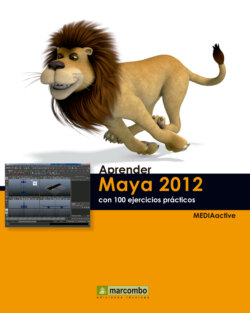Читать книгу Aprender Maya 2012 Avanzado con 100 Ejercicios Prácticos - MEDIAactive - Страница 15
Оглавление| 009 | Aplicar pinceles a trazos existentes |
MAYA PERMITE MODIFICAR LOS TRAZOS EXISTENTES en una escena de diferentes maneras. Así, es posible cambiarlos por nuevos trazos de pincel o intercambiarlos por otros aplicados sobre otros trazos en la misma escena. Todo ello, como puede suponer, de un modo rápido y sencillo.
IMPORTANTE
Otro comando que permite aplicar pinceles a trazos existentes es el denominado Apply Settings to Last Stroke, también en el menú PaintEffects. Como su nombre indica, este comando aplica las características del pincel seleccionado al último trazo insertado en la escena.
1 En este ejercicio le mostraremos cómo podemos modificar el contenido de una escena aplicando nuevos pinceles a trazos ya existentes. Para ello, vamos a trabajar con la escena generada en el ejercicio anterior, que muestra un plano relleno de flores. Lo que vamos a conseguir, en primer lugar, es cambiar el aspecto del trazo; en concreto, cambiaremos las flores por árboles. Empecemos. En el shelf PaintEffects, haga clic sobre el pincel predeterminado Simple Tree Brush. Puede activar la herramienta Select pulsando directamente la tecla Q.
2 Debido al modo con que hemos generado este relleno, de forma automática, será preciso seleccionar sólo uno de los trazos y todos quedarán también modificados. Active la herramienta Select Tool y haga clic sobre uno de los trazos existentes, sobre cualquiera de ellos.
3 Si necesita recordar algún aspecto relacionado con la selección de trazos en Maya, no dude en repasar el ejercicio anterior. Para aplicar el pincel que hemos seleccionado en primera instancia, despliegue el menú PaintEffects y haga clic sobre el comando Apply Settings To Selected Strokes.
4 En unos instantes, puede comprobar el cambio de trazo sobre la escena. Otra forma de aplicar pinceles sobre trazos existentes es copiando las características de un trazo sobre otro. Como en nuestra escena sólo contamos con los trazos que hemos generado automáticamente, lo que haremos a continuación será activar el pincel predeterminado de Maya y realizar un sencillo trazo con él para, seguidamente, aplicar las características del pincel del árbol. Aunque no es un procedimiento demasiado lógico, nos servirá para conocer esta interesante opción. Despliegue el menú PaintEffects y haga clic sobre el comando Reset Template Brush.
5 Así hemos recuperado las características iniciales del pincel. Ahora, active la herramienta PaintEffects y trace una nueva línea en la escena.
6 Lo que haremos ahora será copiar sobre esta línea básica los atributos del pincel con forma de árbol. Para ello, seleccione uno de los trazos creados automáticamente, despliegue el menú PaintEffects y haga clic sobre el comando Get Settings from Selected Stroke.
7 Ahora las características del trazo seleccionado se han copiado sobre el pincel predeterminado. Por último, seleccione el trazo realizado anteriormente, despliegue de nuevo el menú PaintEffects y elija esta vez la opción Apply Settings to Selected Strokes.